みなさん、お久しぶりです。
今日はTOEFL iBTを受験してきました。
東京大学の大学院試験にスコアの提出が必要なのです。
iBTには「テストセンター受験」と「自宅受験」の2つの方法が提供されています。
前はテストセンター受験を希望していたのですが、私が申し込んんだ時点(受験予定日の2週間前)では東京周辺の会場は、なんと八王子しか空きがなく…orz。
自宅近くの会場が空いている日程まで待つという手もあったのですが、4月以降は院試対策に注力したかったこともあり、
日程・時間の自由度が高い自宅受験(以下Home Edition)を申し込むに至りました!
当日編とTipsはこちら
当日編とTipsはこちら
TOEFL iBT Home Editionとは…
TOEFL iBT Home Editionは新型コロナウイルスの蔓延を受けて2020年に誕生した、
新たなTOEFL iBTのテスト形式です。
通常の TOEFL iBTテストと同じ内容、フォーマット、画面のテストを「ProctorU(後述)」の試験監督者によるオンライン監視の下、自分のパソコンを使用して自宅で受験します。
週に4日24時間受験でき、最短で申込完了の翌日に受験することが可能です。
参照元のURL:
今回の記事はHome Editionを受けるにあたって準備したことや、テストセンター受験との違いについて紹介していきたいと思います。
この記事がTOEFLを受験しようと考えている人の助けになれば幸いです♡。
申し込み方法
以下のTOEFLのサイトから申し込みができます。
TOEFL専用の自分のアカウントを作ってから、ログイン。マイページから必要事項を記入して申し込めます。
申し込みページはAll Englishなので解読に時間がかかった上に、フラストレーションが溜まります。間違いを犯さないためにも、時間と心に余裕がある時に済ませましょう。
申し込みがギリギリになってしまうと、late feeと言って追加料金がかかってしまうので要注意!
ここで気になるのが、IDとして使える身分証明証について。
パスポートを持っている人はそれ一つで身分証明証として有効なのですが、
学生の場合は
- 「Student Identification」と呼ばれる、学校から正式に発行される生徒証明書
- 写真付きの学生証(署名がない場合はどこかに署名を書くこと)
と、【もう一つの身分証明証】を組み合わせればIDとして認められるみたいです。
【もう一つの身分証明証】の種類は下のWebページに詳しく書いてあります。「Select your country location」で「Japan」を選ぶと、確認することができます。
ちなみに私は免許証+学生証(の裏にマジックで署名を書いたもの)でOKでした!
私は実家にパスポートを持ち帰るのを忘れたので、九死に一生を得ました笑。
(注意:私は学務課に問い合わせて、IDとして学生証が使えることを確認いたしました。もし自身の大学の学生証をIDとして使いたい場合は、事前に自身の大学に問い合わせて確認を取ることをお勧めします。)
申込にあたっては、私は以下のサイトを参照しました。わかりやすくまとまっていて、ものすごく助かりました。
事前準備物
申し込みと自分の英語力が準備できたら、いよいよ周辺機器等の準備をしていきましょう。下のサイトにまとめてあるのですが、折角なんでかいつまんで説明します!
PC
- WIndows/Mac、デスクトップ/ノートPC、どちらでもOKです。
- OSは最新のものにアップデートしておくのがbetter(Butterじゃないよ)
- ブラウザーはChrome推奨。
- マイク/カメラがちゃんと動作することを確認。(確認する方法は下で記載します)
- 整ったWi-Fi環境が必要。(カフェのフリーWi-Fiなんて言語道断だぞ☆)
ホワイトボード・筆記用具
Home Edition特有の準備物です。テストセンターではメモ用紙が配られるらしいのですが、その代わりとなるものです。
Reading part以外で音源を聞き取るパートがあり、そのメモ用として必須です。
私はA3サイズ程度のものを百均で買いました。

ホワイトボードマーカーとクリーナーも、もちろん必須ですので買いましょう。
ちなみに要綱には「【クリアポケットに紙を入れたもの】もホワイトボードの代用品として使用可能」と書いてありましたが、書きにくそうだし汚れそうだったので、ホワイトボードを買いました。
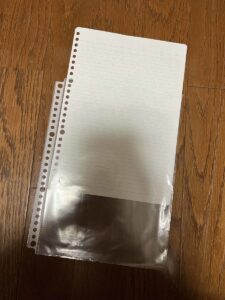
ちなみにオフィシャルサイトでは、ホワイトボードのセットが売っていたのですが、
高い(ぼったくり)と思ったので百均で揃えました笑。
鏡もしくはスマホ
試験の前に、試験を受ける部屋全体を試験監督(proctor)に映してみせるのに、必要です。
専用ソフトののダウンロード・試験日当日の流れを動画で確認しておく
実は準備物・要綱・当日の流れがこのサイトにまとめてあります(サイトが色々ありすぎて、見つけるの苦労した…)。
試験を受けるためのソフトウェア「Proctor U」を予めダウンロードして、カメラ/マイクがちゃんと作動するか、Wi-Fiが十分な速度があるかを確認しておきましょう。
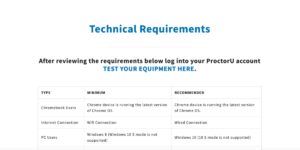
PCの機能が条件を満たしているかを確認できる!
あとlit.link内の動画は全て見ておくことをお勧めします!。
①Proctor Uを用いた受験の流れ
②試験前の部屋の整備について
③Home Edition受験にあたっての申込方法・準備物など
ただでさえ試験監督がリモート(つまり実地ではない)、慣れないオンライン試験ですので、流れを把握しておくことは、余計なイライラ・不安を起こさないために必要だと思います…!
流れは次回の記事でもざっくりと解説しますが、やはり映像の方が頭に入ってきやすいと思うので…。
思ったより長い記事になりました…最後までご覧いただきありがとうございました🌟。
次回は「当日編」テストをlaunchする〜テスト終了までを解説していきます!
それでは次回もお楽しみに〜
ブログランキングに参加しています!クリックお願いします。

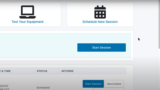


コメント